Dyski twarde zostają stopniowo wypierane przez dyski SSD. Charakteryzują się one cichą pracą (brak ruchomych elementów, brak hałasu), znacznie większą szybkością w porównaniu do tradycyjnych dysków oraz mniejszą podatnością na uszkodzenia mechaniczne. Ich cena jednak jest wyższa, co może zniechęcać niektórych użytkowników do inwestycji w ten droższy sprzęt.
Dla osób planujących modernizację, warto wiedzieć, że żywotność dysków SSD może się różnić w zależności od producenta. Firmy oceniają swoje produkty na podstawie trzech kluczowych parametrów: wieku dysku, całkowitej ilości terabajtów zapisanych (TBW) oraz dziennych zapisów (DWPD).
Czy istnieją zatem jakieś działania, które możesz podjąć – oprócz wyboru renomowanego producenta – aby zadbać o swój dysk SSD?
Stan dysku SSD
Zdrowie dysku SSD jest zależne od ilości danych, które na nim zapisujesz. W przypadku niektórych modeli można zapisać nawet 600 TB danych, zanim będzie konieczna ich wymiana.
Na przykład seria Samsung 850 Pro, wykonana w technologii 3D V-NAND, ma następujące wartości TBW:
256 GB: 150 TBW
512 GB i 1 TB: 300 TBW
2 TB: 450 TBW
4 TB: 600 TBW
Dzięki 10-letniej gwarancji, aby wymienić model 2 TB, musisz zarejestrować mniej niż 450 TB danych.
Jakie narzędzia mogę wykorzystać?
Na rynku dostępnych jest wiele narzędzi, zarówno płatnych, jak i darmowych, które pozwalają monitorować stan Twojego dysku SSD.
Rekomendujemy skorzystanie z Crystal Disk Mark lub Open Hardware Monitor.
Istnieje również aplikacja o nazwie SSDLife, która oferuje wersje Pro oraz Free, chociaż darmowa wersja może być trudna do pobrania z oficjalnej strony, dlatego warto poszukać jej na Softpedii.
Przyjrzyjmy się im bliżej.
Crystal Disk Mark
Pobierz Crystal Disk Mark i zainstaluj go. Po uruchomieniu aplikacji będziesz mógł sprawdzić aktualny stan swojego dysku SSD. Jeśli raportuje on, że jest „w porządku”, nie musisz się martwić. W niektórych przypadkach, gdy dysk SSD na to pozwala, możesz również zobaczyć procent jego stanu oraz ilość zapisanych danych. Mój dysk SSD nie obsługuje tej funkcji, ale według aplikacji jego kondycja jest dobra.
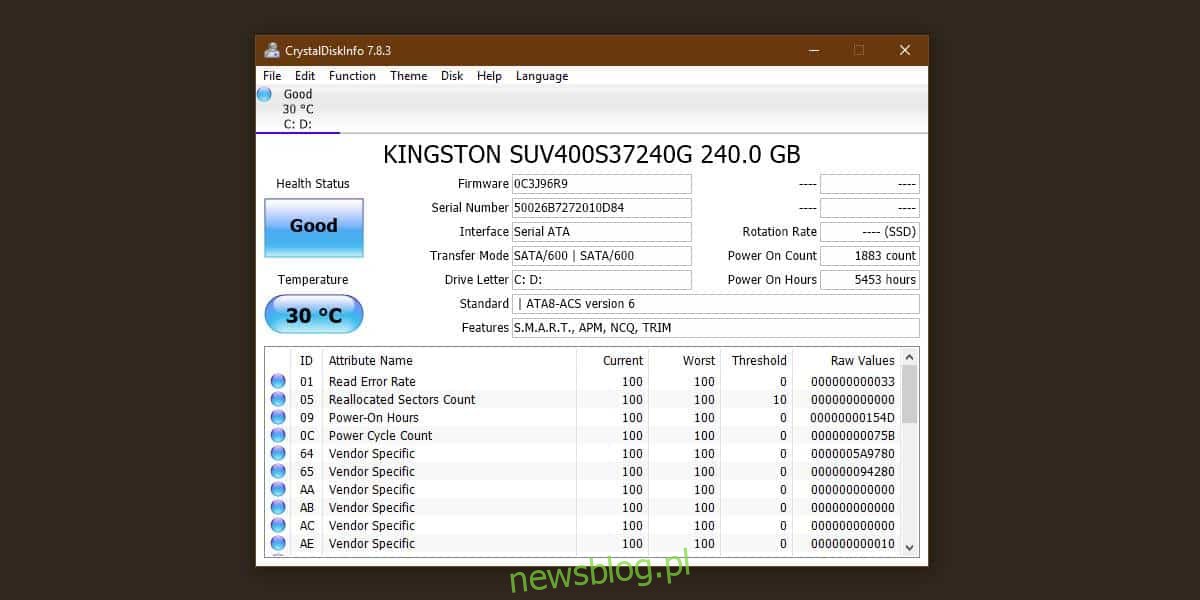
Program oferuje także wiele innych informacji, choć są one bardziej techniczne i mogą być mniej przydatne, jeśli nie wiesz, czego dokładnie szukać.
Open Hardware Monitor
Pobierz i zainstaluj Open Hardware Monitor. Po uruchomieniu aplikacji rozwiń listę, aby znaleźć swój dysk SSD. W sekcji Poziomy aplikacja poda, ile czasu pozostało do końca życia Twojego dysku SSD. Mój dysk wskazuje, że ma jeszcze 96% zdrowia, choć posiadam go od nieco ponad roku, co sugeruje, że traci na wartości szybciej, niż się spodziewałem.
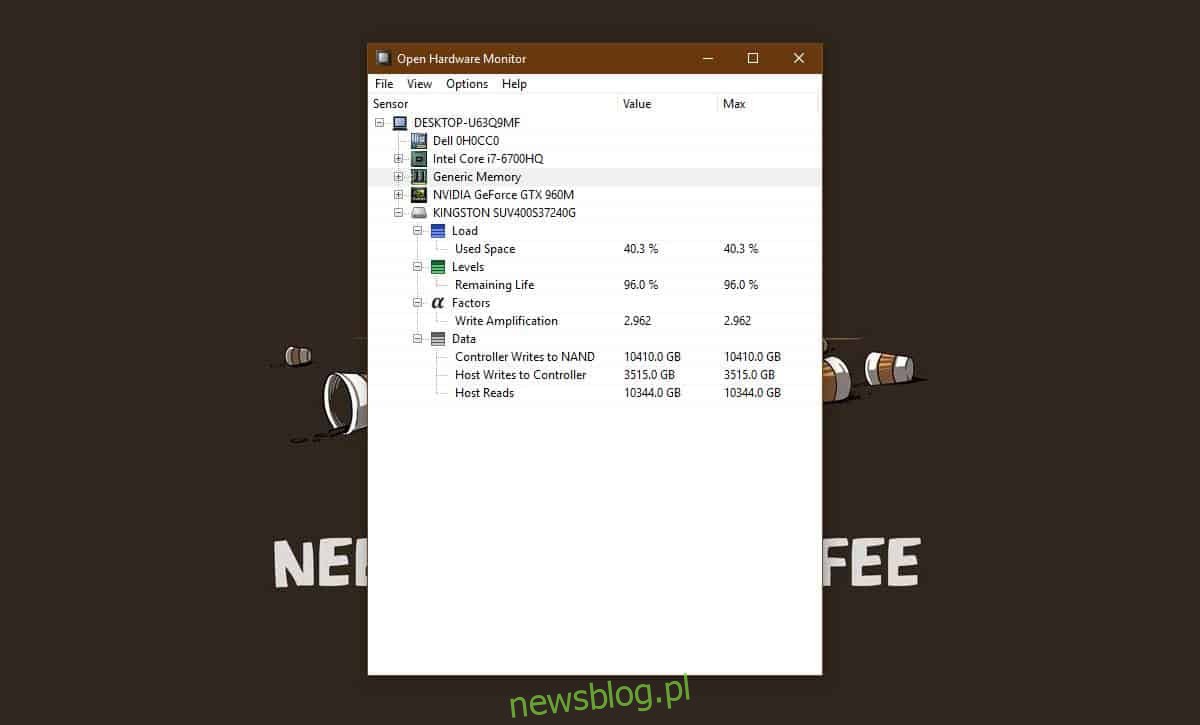
SSDLife
Możesz zakupić wersję Pro SSDLife lub wypróbować darmową wersję na Softpedii. Wersja Pro nie jest zbyt droga, więc jeśli spodoba Ci się wersja bezpłatna, być może warto rozważyć zakup pełnej wersji. Po pobraniu, zainstalowaniu i uruchomieniu aplikacji, dowiesz się, jak dobrze radzi sobie Twój dysk SSD. W moim przypadku, wyniki wskazują, że jest w dobrej kondycji.

Podsumowanie
Dyski SSD znacznie przyspieszają działanie systemu, a osoby, które jeszcze z nich nie korzystały, mogą mieć trudności z wyobrażeniem sobie, jak korzystne mogą być w codziennym użytkowaniu.
Technologia ta nieustannie się rozwija, więc jeśli nie planujesz zakupu teraz, warto rozważyć to w najbliższych latach.
W miarę upływu czasu ich ceny spadną, a ich żywotność ulegnie poprawie.
newsblog.pl
Maciej – redaktor, pasjonat technologii i samozwańczy pogromca błędów w systemie Windows. Zna Linuxa lepiej niż własną lodówkę, a kawa to jego główne źródło zasilania. Pisze, testuje, naprawia – i czasem nawet wyłącza i włącza ponownie. W wolnych chwilach udaje, że odpoczywa, ale i tak kończy z laptopem na kolanach.